Importer un document relu (relecture monolingue)
Après qu’un document a été traduit et exporté, il est souvent relu en dehors de memoQ. Vous recevez une nouvelle version du document traduit qui est légèrement différente de celle que vous avez livrée. Vous devez mettre à jour votre projet et vos mémoires de traduction à partir de la traduction éditée.
Pour ce faire, utilisez la commande Importer un document relu. memoQ alignera votre traduction existante avec le document édité que vous avez reçu.
Lorsque vous importez un document relu, memoQ ouvre l’éditeur d’alignement. Vous pouvez vérifier les commentaires, et vous pouvez également vérifier si les segments des deux versions de document étaient alignés correctement. Vous pouvez corriger l’alignement aussi.
Lorsque vous avez terminé, vous pouvez accepter les modifications. memoQ modifie les segments où votre traduction est liée à un segment édité.
Seule la traduction est modifiée: La relecture monolingue ne change pas la segmentation ni le texte source.
Comment se rendre ici
- Enregistrez le document relu dans le dossier Documents sur votre ordinateur. (Or, utilisez n’importe quel dossier que vous pouvez trouver facilement.)
- Ouvrez le projet qui contient le document relu.
- Dans Accueil, choisissez Traductions.
- Faites un clic droit sur le document qui a été revu. Dans le menu, choisissez Importer le document relu.
Ou : Sur le ruban Documents, cliquez sur Relecture monolingue. Dans le menu, cliquez sur Importer le document relu.
- Une fenêtre ouverte s’ouvre. Trouvez le dossier où vous avez enregistré le document relu. Double-cliquez sur le nom du document.
- memoQ importe le document relu. Il utilise la même configuration de filtre que celle qui a été utilisée pour importer le document original. L’éditeur d’alignement s’ouvre avec votre copie à gauche et le document relu à droite.
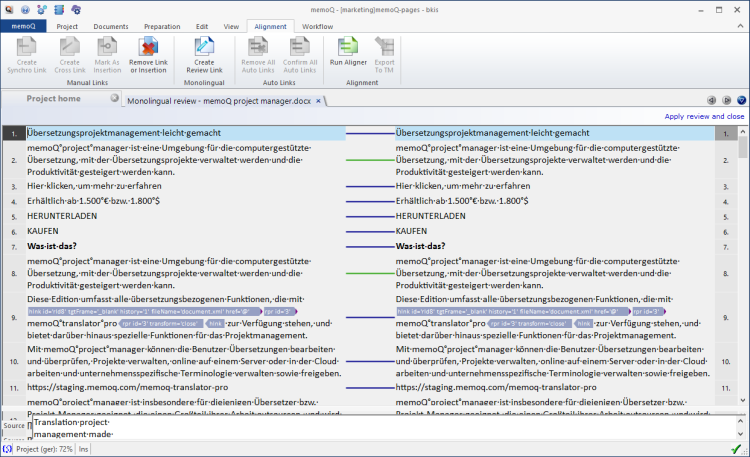
Que pouvez-vous faire?
Révisez les modifications. Votre traduction est à gauche, les segments modifiés sont à droite.
Les segments édités montrent les différences entre votre traduction et les segments édités dans le style de « suivi des modifications » :

- Si deux segments sont liés correctement: Cliquez sur l’un d’eux. Sur l’onglet Alignment du ruban, cliquez sur Supprimer le lien ou l’insertion. Cliquez ensuite sur un segment à gauche, et son homologue à droite. Dans l’onglet Alignment du ruban, cliquez sur Créer un lien de relecture.
- Si deux segments ne sont pas correctement segmentés: Vous pouvez joindre ou diviser les segments édités - à droite.
Joindre un segment avec le segment suivant Cliquez sur le premier segment. Appuyez sur Ctrl+J.
Pour fusionner plus de deux segments: Sélectionner tous ces éléments. Appuyez sur Ctrl+J.
- Pour diviser un segment en deux: Placez le curseur au point où vous souhaitez diviser le segment. Appuyez sur Ctrl+T.
Si vous n’êtes pas d’accord avec une modification, et que vous souhaitez la rejeter: Cliquez sur le segment qui a l’édition avec laquelle vous n’êtes pas d’accord. Sur l’onglet Alignment du ruban, cliquez sur Supprimer le lien ou l’insertion.
L’éditeur est restreint: Vous ne pouvez pas modifier le texte, ni créer des liens croisés, ni exporter les modifications ailleurs que dans le document lui-même.
Lorsque vous avez terminé
Pour appliquer les modifications que vous avez reçues et revenir à Accueil: Dans le coin supérieur droit, cliquez sur Appliquer la révision et fermer. memoQ modifie les segments où la traduction d’origine est toujours liée au segment édité.
Pour fermer l’éditeur d’alignement et revenir à l’Accueil: Fermez l’éditeur d’alignement.
Pour continuer une session d’examen que vous avez rejetée plus tôt: Sur le ruban Documents, cliquez sur Relecture monolingue. Dans le menu, cliquez sur les sessions de relecture monolingue non terminées. La fenêtre des sessions existantes s’ouvre. Cliquez sur le nom du document auquel vous souhaitez revenir. Cliquez sur Continuer la session.